電腦發生系統故障的時候,大家是如何處理的呢?可能大部分人會選擇重裝系統,到底如何重裝呢?今天小編就給大家詳細介紹電腦怎么一鍵重裝win7系統,假如你還不會的話現在可以跟著教程學習。
溫馨小提示:重裝系統前要記得備份好系統盤中的重要文件,以免數據丟失。

第一步
關閉所有殺毒軟件,開始在打開的韓博士界面中點擊“開始重裝”進行重裝第一步。

第二步
直接選擇需要安裝的win7系統文件進行下載安裝。
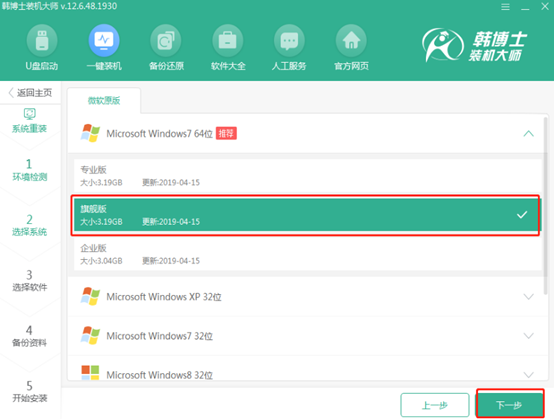
第三步
韓博士會提供常用裝機軟件和重要文件,大家根據自身需要選擇,最后點擊“開始安裝”系統。
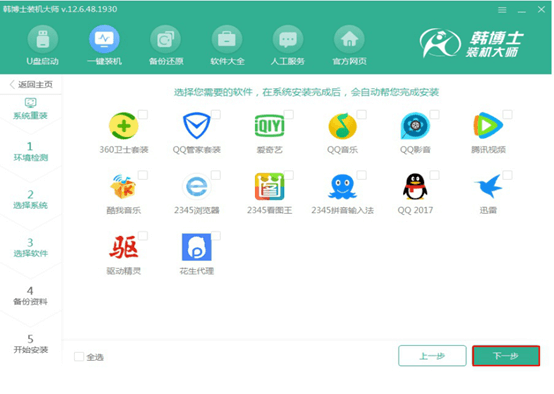
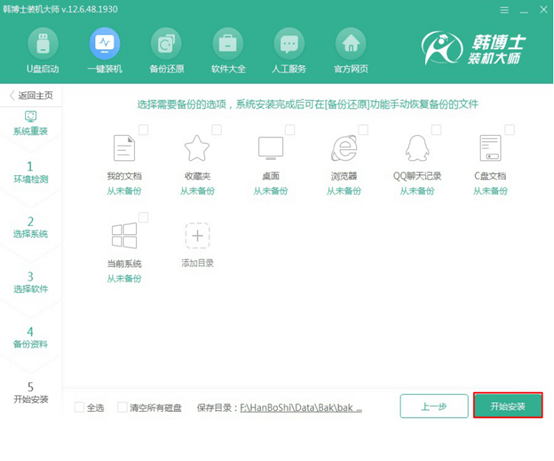
第四步
韓博士開始自動下載資源文件,盡量不要讓電腦處于休眠狀態,以免下載失敗。
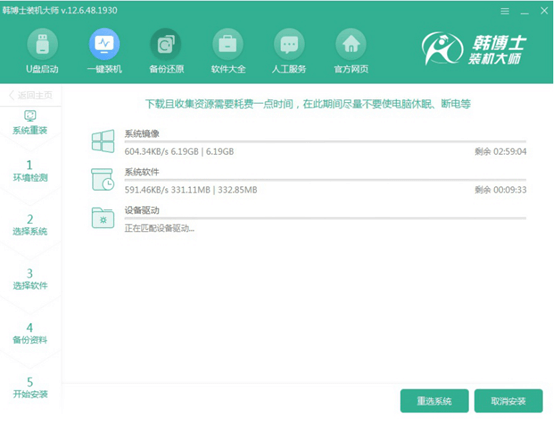
第五步
文件下載完成后開始重啟電腦,開始選擇以下模式回車進入。
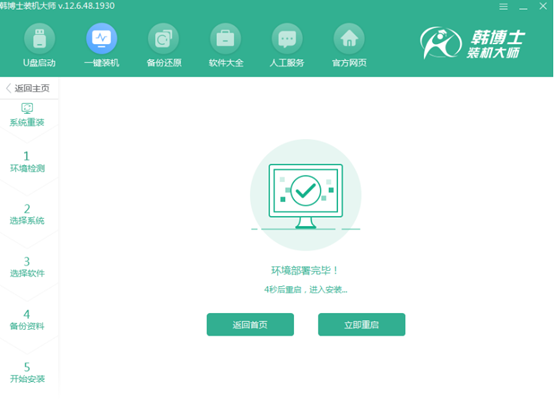

第六步
韓博士進入安裝win7系統狀態,全程無需手動操作。
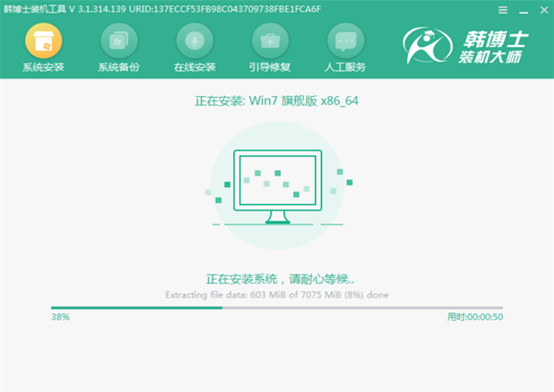
第七步
再次重啟電腦,等電腦經過正常的多次重啟部署后直接進入win7桌面,一鍵重裝結束。
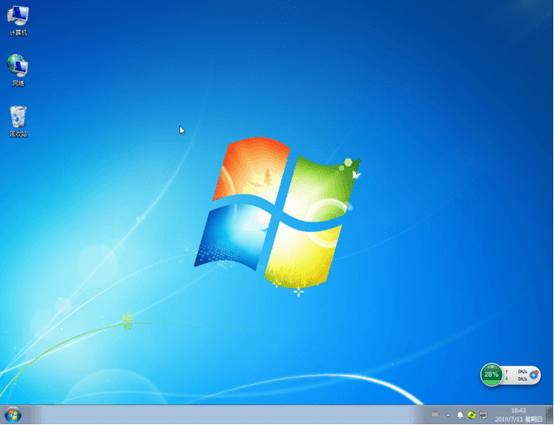
以上就是本次小編為大家帶來的重裝win7系統教程,應該很多人都會自己重裝系統了吧,不會的可以跟著教程操作。

